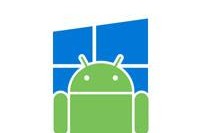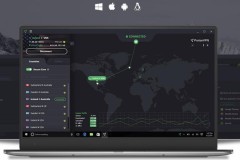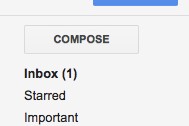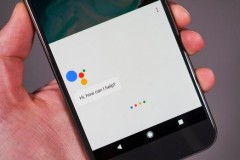Android là hệ điều hành phổ biến nhất trên thế giới hiện nay và bạn hoàn toàn có thể trải nghiệm ứng dụng Android miễn phí trên Mac.
Tải AndY OS cho Mac
iOS có lẽ là nền tảng tốt nhất mà nhiều người khuyên dùng, nhưng Android lại có một số lượng nội dung khổng lồ các ứng dụng và game mà rất đáng để khám phá. Giờ đây, bạn hoàn toàn có thể làm điều đó trên máy Mac của mình, thậm chí nếu bạn không sở hữu một thiết bị Android. Bài viết sau đây sẽ hướng dẫn bạn cách trải nghiệm hệ điều hành phổ biến nhất này và chạy nó trên macOS một cách miễn phí.
Download và cài đặt một phần mềm giả lập
Có một số phần mềm giải lập hệ điều hành Android mà bạn có thể chạy các ứng dụng và game Android trên Mac, phần lớn chúng đều miễn phí. VirtualBox, BlueStacks hay Andy đều là những lựa chọn tuyệt vời, nhưng bài viết sau này sẽ sử dụng phần mềm NoxPlayer.
Bạn có thể tải và cài đặt NoxPlayer một cách dễ dàng và nhanh chóng như đối với các phần mềm khác. Nox có kích thước khoảng 350MB, do đó sẽ mất một vài phút để nó hoàn toàn nằm trong ổ đĩa cứng của bạn. Sau khi tải xong, bạn khởi chạy file .dmg và đồng ý với các điều khoản và điều kiện, sau đó Nox sẽ được cài đặt trên hệ thống của bạn.
Sau khi quá trình hoàn tất, bạn kéo biểu tượng NoxPlayer vào thư mục Applications và cài đặt sẽ thực sự hoàn thành.
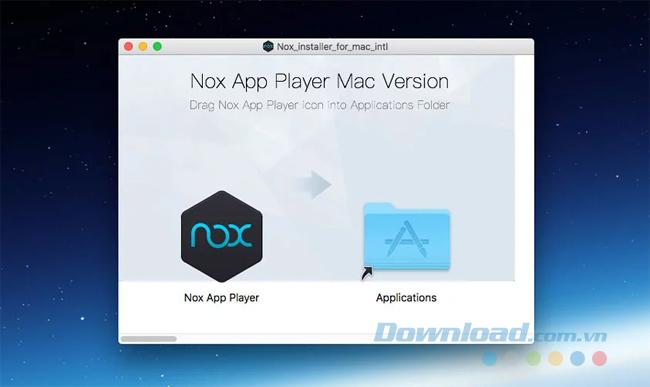
Mở Launchpad và Nox sẽ xuất hiện trong danh sách các ứng dụng hiện có của bạn.
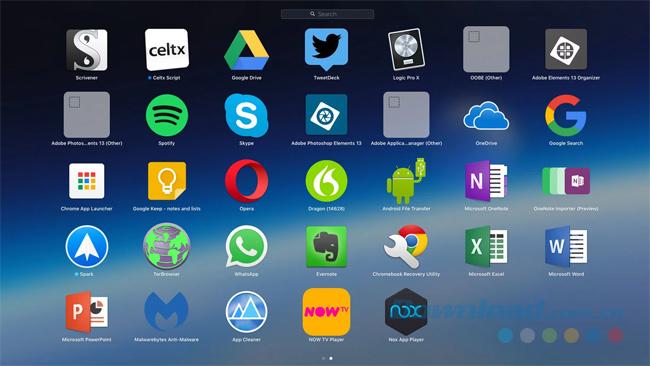
Bạn nhấp chuột vào ứng dụng và khi được nhắc với thông điệp 'NoxPlayer is an application downloaded from the internet', bạn chọn Open.
Vì đây là lần đầu tiên bạn sử dụng chương trình nên nó sẽ mất một ít thời gian để thiết lập. Bạn cũng sẽ cần đăng nhập vào mật khẩu hệ thống của mình để cho phép ứng dụng tạo những thay đổi cần thiết để hoạt động đầy đủ trên máy Mac. Khi tất cả đã xong xuôi, bạn đã sẵn sàng để sử dụng Android.
Sử dụng Nox để chạy ứng dụng Android
Màn hình Nox mặc định là máy tính bảng Android. Bên trái là các phím tắt khác nhau như điều khiển âm lượng, nút quay lại, trang chủ và ứng dụng gần đây, làm cho việc điều hướng Android trở nên dễ dàng. Bảng điều khiển trung tâm có tất cả các ứng dụng hiện tại và CH Play quan trọng, nơi bạn có thể tải thêm nhiều ứng dụng hơn nữa theo ý muốn.
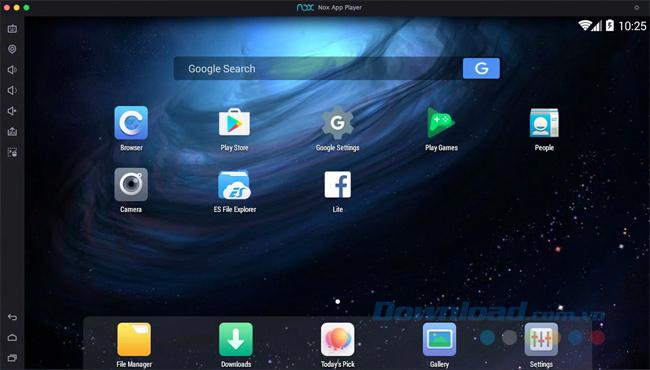
Ở góc phía trên bên phải màn hình, bạn sẽ thấy một biểu tượng bánh răng nhỏ mà phía trên là thời gian được hiển thị. Bạn click vào đó để mở menu cài đặt chung, nơi bạn có thể chọn để sử dụng hiển thị của một máy tính bảng hoặc điện thoại, số lượng bộ nhớ mà bạn muốn chương trình sử dụng là bao nhiêu, và một vài lựa chọn hữu ích khác.
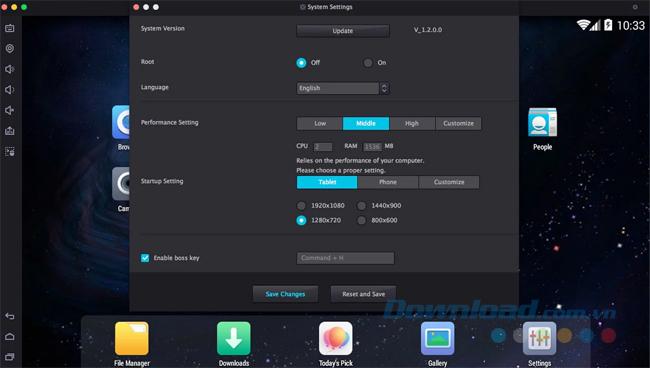
Vì là sử dụng thiết bị Android nên bạn sẽ cần đăng nhập vào tài khoản Google để có thể sử dụng các dịch vụ như CH Play. Để làm được điều này, bạn nhấp chuột vào biểu tượng CH Play, sau đó khi được nhắc trên màn hình tiếp theo, bạn nhập tài khoản Google đã có hoặc tạo một tài khoản mới.
Sau khi đã đồng ý với các điều khoản và điều kiện, bây giờ bạn đã có quyền truy cập hoàn toàn vào hệ điều hành Android và trải nghiệm tất cả game cũng như ứng dụng của nó.
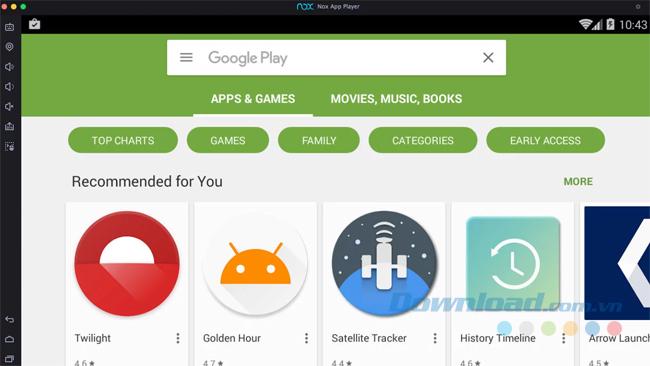
Ở phía trên màn hình CH Player, bạn sẽ thấy một thanh tìm kiếm. Nhập tên của bất kỳ ứng dụng nào bạn muốn vào đó. Ngoài ra, bạn có thể khám phá các tùy chọn khác nhau được tìm thấy trong phần chính của màn hình. Khi bạn tìm thấy những gì bạn thích, hãy nhấp vào nó, sau đó nhấn nút cài đặt.
Sau khi ứng dụng đã được tải xong, bạn có thể khởi chạy nó bằng cách quay trở về màn hình Home (click vào biểu tượng ngôi nhà nhỏ ở phía dưới bên trái màn hình) và sau đó nhấp chuột vào ứng dụng vừa mới được cài đặt như cách bạn sử dụng máy tính bảng hoặc điện thoại.
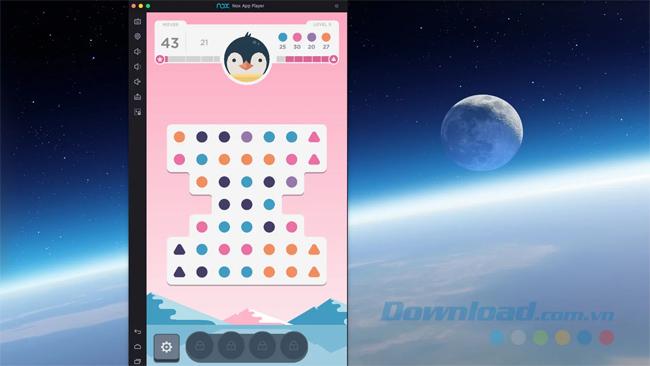
Các ứng dụng được tối ưu hóa cho màn hình điện thoại sẽ tự động chạy trong một hình chữ nhật đứng, do đó không cần phải làm gì với cài đặt cả. Bây giờ, bạn có thể chơi những trò chơi Android và sử dụng các ứng dụng hữu ích khác mà nền tảng cung cấp trên máy Mac của mình.